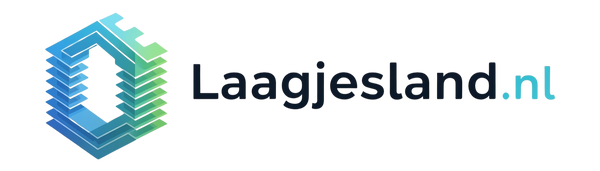3MF vs STL: welk bestandsformaat kies je voor 3D-printen?
Bij het exporteren van een 3D-model voor FDM-printen komen veel ontwerpers en makers uit op twee bestandsformaten: STL of 3MF. STL gebruikt alleen geometrie zonder kleur- of schaalinformatie en is breed ondersteund. 3MF is nieuwer en bevat extra gegevens zoals kleur, materialen en eenheden. Daardoor is het beter geschikt voor meer complexe prints of workflows met meerdere onderdelen.
In dit artikel helpen we je kiezen welk formaat het beste past bij jouw toepassing. We leggen het verschil uit, tonen exportinstellingen per softwarepakket, geven tips om je mesh correct te houden en beantwoorden veelgestelde vragen over compatibiliteit en slicing.
• STL is breed compatibel maar beperkt in informatie
• 3MF ondersteunt kleur, schaal en samenstellingen binnen één bestand
• STL kent twee varianten: ASCII en Binary, met groot verschil in bestandsgrootte
• Correcte export voorkomt printfouten zoals schaalverschillen of ontbrekende delen
• Fusion 360, Blender en SolidWorks hebben specifieke instellingen voor export
Wat is het verschil tussen STL en 3MF?
STL uitgelegd
STL staat voor Stereolithography. Het beschrijft een 3D-object als een verzameling driehoeken, zonder informatie over eenheden, kleur of materiaal. Dat maakt het betrouwbaar en universeel, maar ook beperkt. Als de software niet weet of de schaal millimeters of inches is, kan dit tot verkeerde afmetingen leiden.
3MF uitgelegd
3MF staat voor 3D Manufacturing Format. Het gebruikt een ZIP-container met XML-structuur om naast de geometrie ook metadata zoals eenheden, kleuren, materialen en componentstructuren op te slaan. Hierdoor is het beter geschikt voor multimateriaalprinters en voorkomt het misverstanden in schaal of oriëntatie bij productie.
Voordelen en nadelen van beide formaten
Hieronder zie je de belangrijkste verschillen tussen STL en 3MF overzichtelijk naast elkaar gezet:
| Eigenschap | STL | 3MF |
|---|---|---|
| Units (mm, inch) | Niet vastgelegd | Wél vastgelegd |
| Kleurmateriaal | Niet ondersteund | Volledig ondersteund |
| Assemblies en onderdelen | Meerdere bestanden nodig | Eén gecombineerd bestand |
| Bestandsgrootte | Groter, vooral bij ASCII | Compacter door compressie |
| Slicer-ondersteuning | Zeer breed ondersteund | Opkomend, niet universeel |
| Kleur 3D-printen | Extern geregeld | In bestand opgenomen |
Wanneer kies je voor STL of 3MF?
Bij Laagjesland gebruiken we beide formaten, afhankelijk van de aanvraag. Dit zijn handige uitgangspunten om per project de juiste keuze te maken.
Kies voor 3MF als je:
• modellen maakt met meerdere onderdelen
• kleuren of verschillende materialen gebruikt in één model
• de schaal exact wilt overbrengen tussen software en printer
Kies voor STL als je:
• een eenvoudig of monochroom object maakt
• werkt in software die geen 3MF ondersteunt
• maximale compatibiliteit wilt zonder afhankelijk te zijn van specifieke slicers
Wat is het verschil tussen ASCII en Binary STL?
STL-bestanden bestaan in twee vormen:
• ASCII STL: mens-leesbare tekst, maar zeer groot in bestandsgrootte
• Binary STL: compact, sneller te lezen en te verwerken
Wij raden altijd Binary aan tenzij je bestandshistorie of debugging nodig hebt. Slicers verwerken Binary efficiënter en het bespaart opslagruimte.
Checklist voor een schone export
Voor een goed geprint model moet je mesh aan enkele basisregels voldoen:
• Zorg dat het model manifold is: volledig gesloten zonder openingen
• Verwijder overlappende vlakken of dubbele geometrie
• Normals moeten naar buiten wijzen
• Minimale wanddikte van 0,8 mm bij FDM-printen
• Werk in millimeters om schaalfouten te voorkomen
Goede exportinstellingen per programma
Fusion 360
Gebruik millimeters als eenheid. Stel chord-tolerantie in op maximaal 0,1 mm voor voldoende detail. Vermijd de instelling ‘Low’ bij STL-export omdat dit vormen te grof maakt. Voor 3MF kies je bij export ‘3MF’ en controleer je vooraf schaal en eenheden in het model.
SolidWorks
Via 'Opslaan als' kun je kiezen voor STL of 3MF. Gebruik altijd ‘Binary’ voor export. Voor fijne details stel je de resolutie in op ‘Fine’, of ‘Custom’ voor eigen waarden. Let op een maximale chordal deviation van 0,1 mm en een hoektolerantie van maximaal 10 graden voor goede rondingen.
Blender
Werk met schaal ingesteld op millimeters. Gebruik 'Apply Transforms' voor correcte schaal. Vink bij export 'Apply Modifiers' aan om alle veranderingen mee te nemen. Dit voorkomt schaalproblemen door interne omrekeningen binnen Blender.
Wat doet STEP en hoe verhoudt het zich tot STL/3MF?
STEP (STP) is bedoeld voor overdracht tussen CAD-systemen. Het bevat parametrische data zoals bewerkingen, schetsen en constructiehistorie. Voor 3D-printen is uiteindelijk een facettenmesh nodig. Daarom moet je uit STEP handmatig exporteren naar STL of 3MF, zodat jij volledige controle houdt over de resolutie voor slicing.
Kwaliteitscontrole na export
Na export is het verstandig om het model te controleren in een viewer of slicer:
• Klopt de schaal? Vergelijk maten met je originele ontwerp
• Zijn ronde vormen goed gefacetteerd?
• Bevat het model geen open vlakken of gaten?
• Is het model manifold en klaar voor slicing?
Extra tips voor multi-kleur of multi-materiaal modellen
3MF ondersteunt meerdere materialen of kleuren binnen één bestand. Dit werkt goed in combinatie met multimateriaalprinters zoals van Prusa of Bambu Lab. Wil je dit met STL doen, dan moet je modellen splitsen in losse onderdelen of kleurinformatie handmatig instellen in de slicer. Dit is foutgevoeliger en minder overzichtelijk dan bij een 3MF-bestand.
Samenvatting: 3MF of STL kiezen
Gebruik 3MF als: je complexe modellen print, met meerdere onderdelen, kleuren of materialen. Ook als schaaloverdracht cruciaal is binnen je workflow.
Gebruik STL als: je een eenvoudig model hebt, of wanneer compatibiliteit in oudere software en slicers belangrijk is.
In beide gevallen geldt: zorg altijd voor een nette mesh, werk in millimeters en exporteer als Binary voor het beste resultaat.
Veelgestelde vragen
Wat is beter voor 3D-printen: STL of 3MF?
Voor eenvoudige, monochrome prints is STL geschikt. Gebruik 3MF als je werkt met kleuren, meerdere onderdelen of wilt dat schaal en oriëntatie correct worden overgenomen.
Waarom wordt STL nog zoveel gebruikt?
Omdat STL al sinds de jaren 80 breed ondersteund wordt in 3D-software. Vrijwel elk programma dat 3D-printen ondersteunt, accepteert STL zonder conversieproblemen.
Zijn mijn slicers compatibel met 3MF?
Slicers zoals PrusaSlicer, Bambu Studio en Cura ondersteunen 3MF steeds beter. Oudere of eenvoudige slicers werken vaak enkel met STL. Controleer vooraf of jouw slicer 3MF aankan om fouten te voorkomen.
Wat betekent ‘manifold’ precies?
Een manifold mesh is volledig gesloten. Elke rand van de mesh is gedeeld door precies twee vlakken. Als dat niet zo is, herkennen slicers de binnen- en buitenkant niet goed, wat leidt tot foutmeldingen of mislukte prints.
Klaar om te printen?
Upload je 3MF- of STL-bestand direct en ontvang binnen enkele seconden een prijsopgave. Wij checken je bestand op schaal en meshkwaliteit voordat we het printen.
Veelgestelde vragen (FAQ)
Wat kost 3D printen bij jullie?
De prijs hangt af van het formaat, de printduur, het gekozen materiaal en extra afwerkingen. Je ziet de kosten direct na upload van je model. Wij hanteren eerlijke prijzen zonder verborgen kosten.
Welke materialen gebruiken jullie?
We printen met PLA, PETG, ABS, ASA en TPU met FDM-techniek. Elk materiaal heeft specifieke eigenschappen. Daar helpen we je graag bij.
Hoe snel kan ik mijn bestelling ontvangen?
Meestal binnen 2 tot 4 werkdagen. Spoedlevering is vaak mogelijk en hangt af van het model. Neem even contact op als je haast hebt.
Kan ik ook bestellen zonder technische kennis?
Ja, zeker. Onze 3D print shop is ingericht om voor iedereen toegankelijk te zijn. Als je twijfelt over bestandsoorten of materiaalkeuze, staan wij klaar om mee te denken.